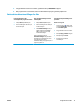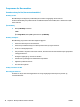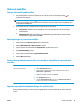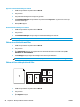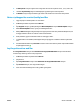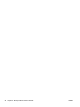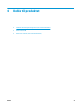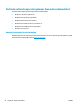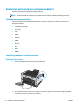HP LaserJet Pro CP1020 User's Guide
4. På Sider per ark-menyen velger du hvor mange sider du vil skrive ut på hvert ark (1, 2, 4, 6, 9 eller 16).
5. I området Layoutretning velger du rekkefølgen på og plasseringen av sidene på arket.
6. På Rammer-menyen velger du hvilken type ramme som skal skrives ut rundt hver side på arket.
Skrive ut på begge sider av arket (tosidig) med Mac
1. Legg nok papir for utskriftsjobben i en av skuffene.
2. På Fil-menyen klikker du på alternativet Skriv ut.
3. Åpne Oppsett-menyen, og klikk på kategorien Manuell dupleks eller åpne Manuell dupleks-menyen.
4. Klikk i Manuell dupleks-boksen, og velg et innbindingsalternativ.
5. Klikk på Skriv ut-knappen. Følg instruksjonene i popup-vinduet som vises på datamaskinskjermen, før
du legger utbunken i skuff 1 for å skrive ut den andre halvdelen.
6. Gå til produktet, og fjern eventuelle tomme ark som ligger i skuff 1.
7. Ta papirbunken ut av utskuffen, behold papirretningen og legg den i innskuffen med den trykte siden
ned.
8. Ved datamaskinen klikker du på Fortsett for å skrive ut den andre siden av jobben. På produktet klikker
du på knappen Fortsett
.
Angi fargealternativer med Mac
Bruk Fargealternativer-menyen eller Alternativer for farge/utskriftskvalitet-menyen til å kontrollere
hvordan farger tolkes og skrives ut fra programmer.
1. På Fil-menyen klikker du på alternativet Skriv ut.
2. Velg driveren.
3. Åpne Fargealternativer-menyen eller Alternativer for farge/utskriftskvalitet-menyen.
4. Åpne Avansert-menyen, eller velg aktuell kategori.
5. Juster de enkelte innstillingene for tekst, grafikk og fotografier.
NOWW Skrive ut med Mac 21